„Apple Pay“
Kas yra „Apple Pay“?
„Apple Pay“ – tai „iPhone“, „Apple Watch“, „iPad“ ir „Mac“ įrenginiuose, turinčiuose „Face ID“ arba „Touch ID“ funkciją, veikianti skaitmeninė piniginė, suteikianti galimybę atsiskaityti už prekes ir paslaugas. Ji turi daug privalumų, vienas pagrindinių – atsiskaitymui nereikia piniginės ir kortelės, užtenka tik išmanaus telefono ar laikrodžio. Skaitmeninė piniginė sukurta taip, kad vartotojo duomenys būtų itin akylai saugomi. Ji naudojama apmokant už prekes ar paslaugas fizinėse prekybos vietose, įstaigose, mokėjimų terminaluose ar elektroninėse parduotuvėse.
Kaip pridėti kortelę prie „Apple Pay“?
Tai galima padaryti dviem būdais:
Svarbu! Vieną kortelę prie „Apple Pay“ galima pridėti keliuose skirtinguose įrenginiuose (skirtinguose telefonuose, laikrodžiuose).
Jei kortelę norite pridėti per Šiaulių banko mobiliąją programėlę
2.
Atidarykite Šiaulių banko programėlę;
3.
Jungdamiesi pirmą kartą prie programėlės matysite tarpinį langą, kviečiantį pridėti kortelę prie „Apple Wallet“. Pasirinkęs a) „Pridėti kortelę“, būsite nukreiptas tiesiai į kortelių sąrašą, pasirinkuęs b) „Praleisti“, būsite nukreiptas į pirmąjį programėlės langą;
4.
Eikite į skiltį „Kortelės“;
5.
Pasirinkite kortelę, kurią norite naudoti su „Apple Pay“, ir spustelkite ant jos paveikslėlio. Žemiau atsiras mygtukas „Add to Apple Wallet“;
6.
Atsidariusiame lange paspauskite „Next“;
7.
Perskaitykite ir mygtuku „Agree“ patvirtinkite, kad sutinkate su Šiaulių banko taisyklėmis ir sąlygomis;
8.
Jei prie „Apple Pay“ turite prisidėję daugiau kortelių, Šiaulių banko kortelę galite nustatyti kaip pagrindinę: atidarykite „Apple Wallet“ programėlę -> paspauskite ant Šiaulių banko kortelės ir kortelės paveiksliuką nutempkite ant kitų kortelių viršaus;
9.
Tai viskas! Galima atsiskaitinėti telefonu su „Apple Pay“!
Jei kortelę norite pridėti per Apple Wallet programėlę
- Atidarykite „Apple Wallet“ programėlę ar atsisiųskite ją iš „App Store“;
- Spustelkite „+“ ženklą ir pasirinkite „Debit or Credit Card“;
- Pasirinkite Siauliu bankas“ arba „Add a Different Card“ ir paspauskite „Continue“;
- Nuskanuokite kortelę arba pasirinkite „Enter Card Details Manually“ ir įveskite prašomą informaciją;
- Perskaitykite ir mygtuku „Agree“ patvirtinkite, kad sutinkate su Šiaulių banko taisyklėmis ir sąlygomis;
- Patvirtinkite kortelės susiejimą su „Apple Pay“: pasirinkite „Text Message“ ir paspauskite „Next“;
- Gavę SMS žinutę iš sb.lt su nurodytu vienkartiniu kodu, suveskite gautą kodą į „Verification Code“ laukelį ir paspauskite „Next“.
- Jei prie „Apple Pay“ turite prisidėję daugiau kortelių, Šiaulių banko kortelę galite nustatyti kaip pagrindinę: atidarykite „Apple Wallet“ programėlę -> paspauskite ant Šiaulių banko kortelės ir kortelės paveiksliuką nutempkite ant kitų kortelių viršaus;
- Tai viskas! Galima atsiskaitinėti telefonu su „Apple Pay“!
Kur galima atsiskaityti telefonu ar laikrodžiu?
Telefonu ar laikrodžiu galima atsiskaityti vietose, pažymėtose bekontakčiu ar „Apple Pay“ ženkliuku:

- Norėdami naudotis „Apple Pay“ paslauga, kortelei turite būti įjungęs bekontakčių atsiskaitymų funkciją;
- Prieš atsikaitydami įsitikinkite ar Jūsų telefono nustatymuose yra įjungta NFC funkcija;
- Atsiskaitymo sumoms galioja kortelei nustatyti operacijų limitai;
- Naudojant telefoną galite atlikti ir operacijas bankomate, kuriame yra bekontaktė funkcija. Grynųjų pinigų įnešimo operacijos telefonu negalimos;
- Jeigu atsiskaitote su veido atpažinimu „Face ID“:
- Du kartus spustelėkite šoninį mygtuką, tuomet pažvelkite į telefoną ir leiskite „Face ID“ užfiksuoti bei atpažinti Jūsų veidą (arba įveskite slaptažodį).
- Prilieskite savo „iPhone“ prie kortelių skaitytuvo, priimančio bekontakčius atsiskaitymus. Palaikykite telefoną tol, kol skaitytuvo ekrane išvysite sėkmingo atsiskaitymo užrašą („Operacija atlikta“ ar kt.).
- Jeigu atsiskaitote su piršto atspaudo atpažinimu „Touch ID“:
- Uždėkite pirštą ant „Touch ID“ sensoriaus.
- Prilieskite savo „iPhone“ prie kortelių skaitytuvo, priimančio bekontakčius atsiskaitymus. Palaikykite telefoną tol, kol skaitytuvo ekrane išvysite sėkmingo atsiskaitymo užrašą („Operacija atlikta“ ar kt.).
- Jeigu atsiskaitote su išmaniuoju laikrodžiu „Apple Watch“:
- Du kartus spustelėkite šoninį savo „Apple Watch“ mygtuką ir prilieskite laikrodį prie kortelių skaitytuvo, priimančio bekontakčius atsiskaitymus.
- Garsinis „Apple Watch“ signalas praneš, kad sėkmingai atsiskaitėte.
Daugiau apie tai, kaip atsiskaityti naudojant „Apple Pay“ paslaugą, sužinosite oficialiame „Apple“ tinklapyje čia.
Kaip prie Apple Pay pridėta kortelė atvaizduojama banko programėlėje?
Pridėję kortelę prie „Apple Pay“ mobiliojoje programėlėje:
- Vietoje mygtuko „Pridėti prie Apple Wallet“ matysite užrašą „Kortelė pridėta prie
 “;
“; - Kortelės “Nustatymuose” rodoma “Google Wallet” išjungimo galimybė:

Jei norite kortelę pašalinti iš „Apple Pay“
Kortelę iš „Apple Pay“ galite pašalinti dviem būdais:
- Per Šiaulių banko mobiliosios programėlę;
- per „Apple Wallet“ programėlę.
Per Šiaulių banko mobiliąją programėlę kortelę galite pašalinti kortelės „Nustatymuose” paspaudę „Apple Wallet” išjungimo mygtuką ir patvirtinę pašalinimą:

Per „Apple Wallet“ programėlę kortelę galite pašalinti
- Pasirinkite kortelę, kurią norite pašalinti;
- Dešiniajame viršutiniame kampe paspauskite ant trijų taškelių ir pasirinkite „Card Details“;
- Atsidariusiame lange pasirinkite „Remove Card“ arba paskambinkite į banką trumpuoju tel. 1813, jei pametę telefoną, negalite patys to padaryti.

Skaitmeninė piniginė supaprastina kasdienybę, o naudotis ja patogu ne tik atsiskaitant fizinėje parduotuvėje, bet ir perkant elektroninėse parduotuvėse – kaskart nereikia iš naujo suvedinėti kortelės duomenų, jie yra išsaugomi automatiškai.
Sklandaus naudojimo!


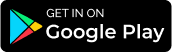
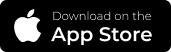




 “;
“;